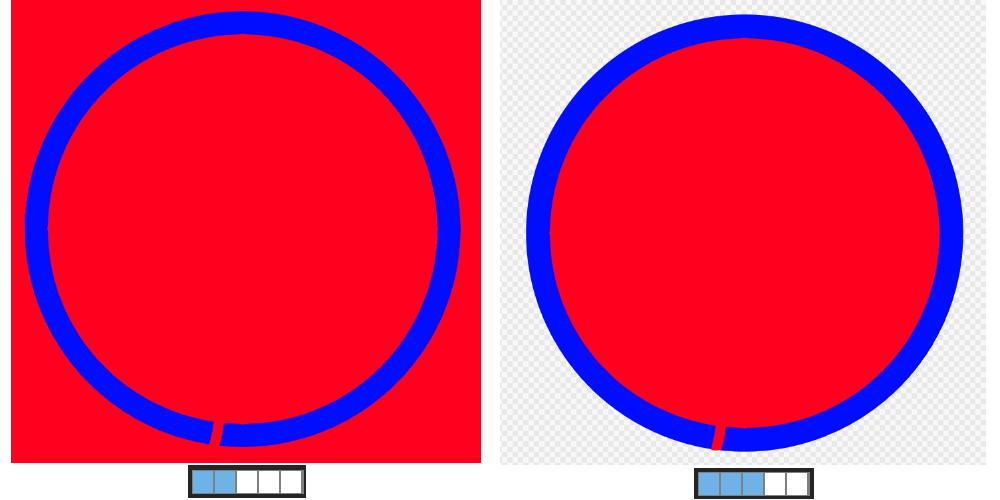我将解释数字独特功能和油漆桶工具。
使用油漆桶工具,您可以在线周围的空白区域中绘制颜色。
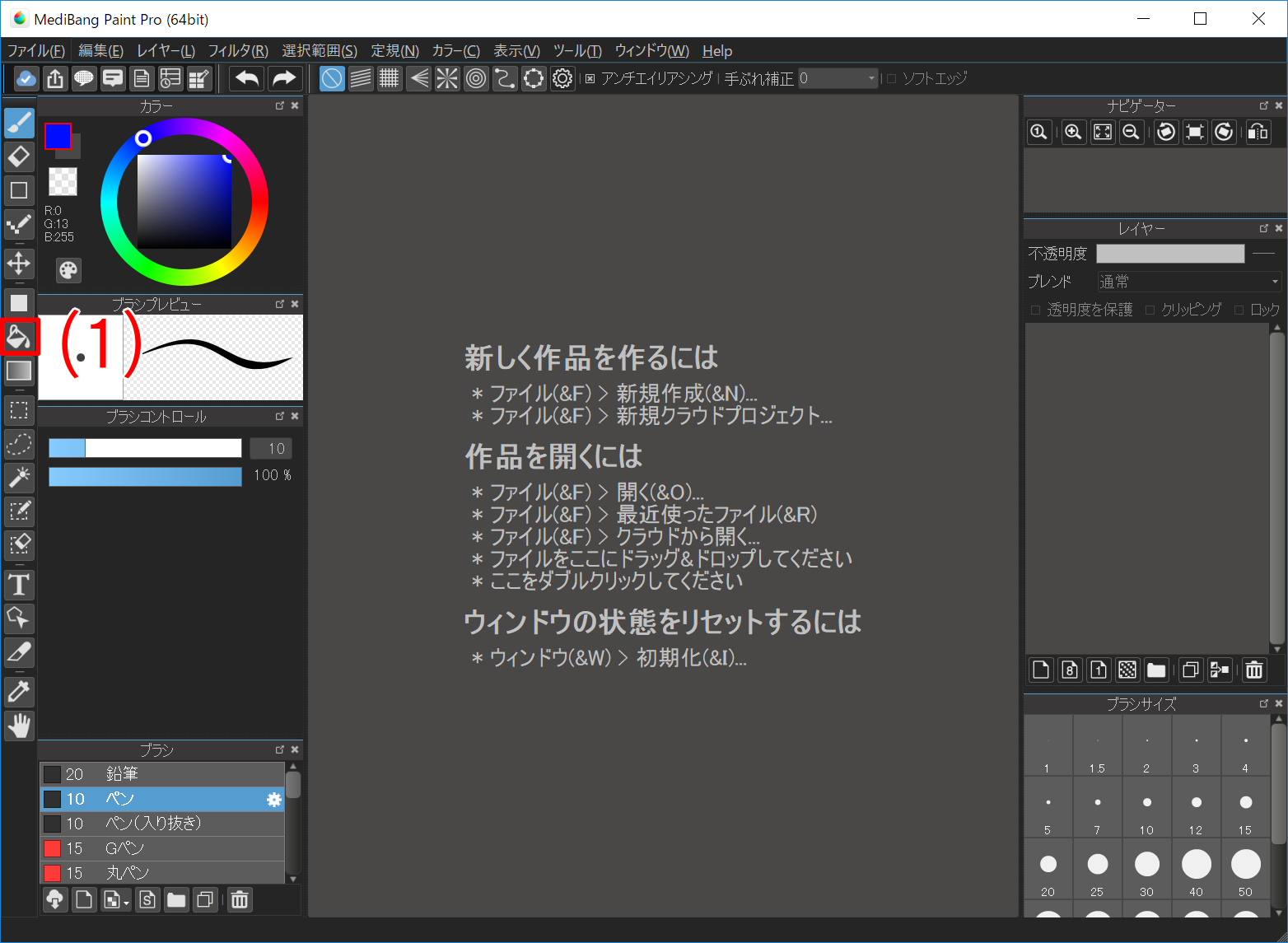
“油漆桶工具”位于主窗口左侧的工具栏中((1)工具)。
首先,请下载并打开本教程的示例。
接下来,单击“油漆桶工具(1)”按钮并切换到“油漆桶工具”。
“油漆桶工具”的“工具栏”显示在主窗口的顶部。

让我们解释工具栏的每个功能。
在决定要用油漆桶涂漆的区域时,可以参考该对象。您可以选择“图层”或“画布”。
如果将引用设置为“图层”,请在活动图层上填充由线条围绕的区域。如果将引用设置为“画布”,请在画布上填充由线条围绕的部分。
请选择样本的“未绘制”图层,将引用设置为“画布”,然后在红色圆圈内单击。红色圆圈的内部涂有画笔的前景色。
接下来,请撤消一次并取消填充。
下一次,选择“未绘制”图层,将引用设置为“图层”,然后单击红色圆圈。整个画布都是画的。
通过这种方式,您可以通过切换“参考”来调整要用油漆桶填充的区域。
如果设置“容差”值,即使颜色略有不同,也可以一次在油漆桶中应用颜色。
让我们通过选择样本的“未绘制”图层来绘制黄绿色圆圈的内部,使参考“画布”并更改公差。
(每次填充时,请撤消,用清除层或橡皮擦擦除黄绿色圆圈并将其填入新的。)
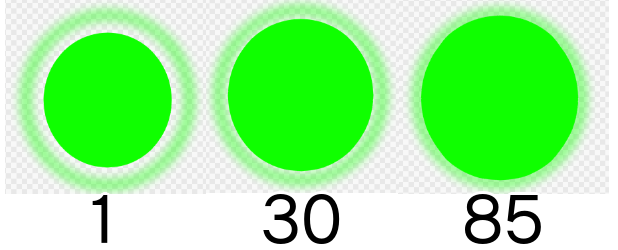
当允许值为1时,油漆桶的填充会在颜色变化时停止,因此如果您画一条模糊的线条,如喷枪,线条周围会留下一个大的白色区域但是,如果设置允许值适当的价值,你可以用喷枪等线条干净地绘画。
选中时,填充边框的抗锯齿效果会生效。
切换抗锯齿检查并填写样本“黑色双圆圈”的“内圆”以检查差异。当难以理解差异时,让我们放大画布显示。
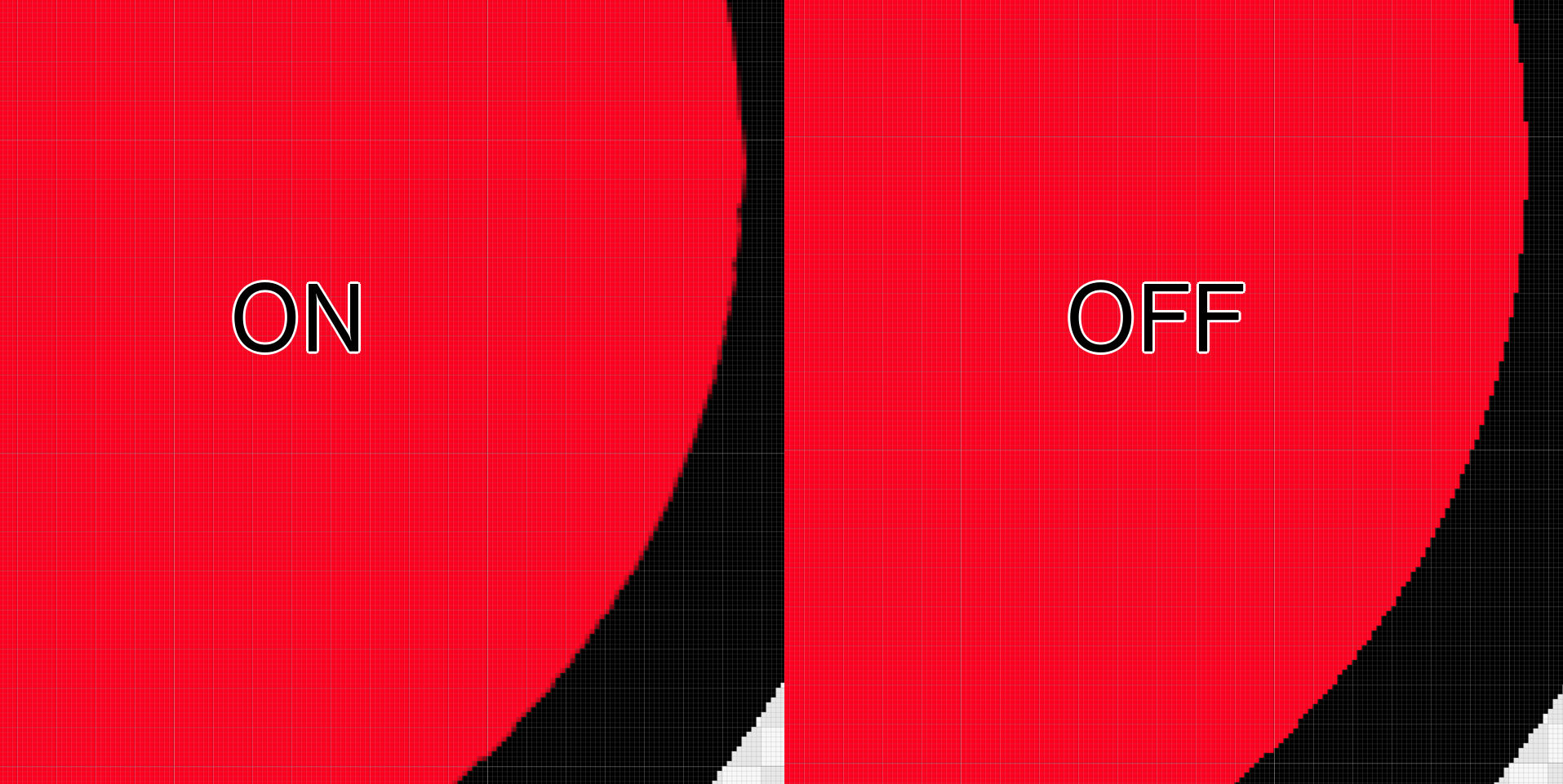
如果线条图是消除锯齿的,则线条图和油漆桶图之间可能存在间隙。您可以使用“扩展”填补这一空白。
让我们改变扩展的值并填写样本“黑色双圆圈”的“外圆”以查看差异。
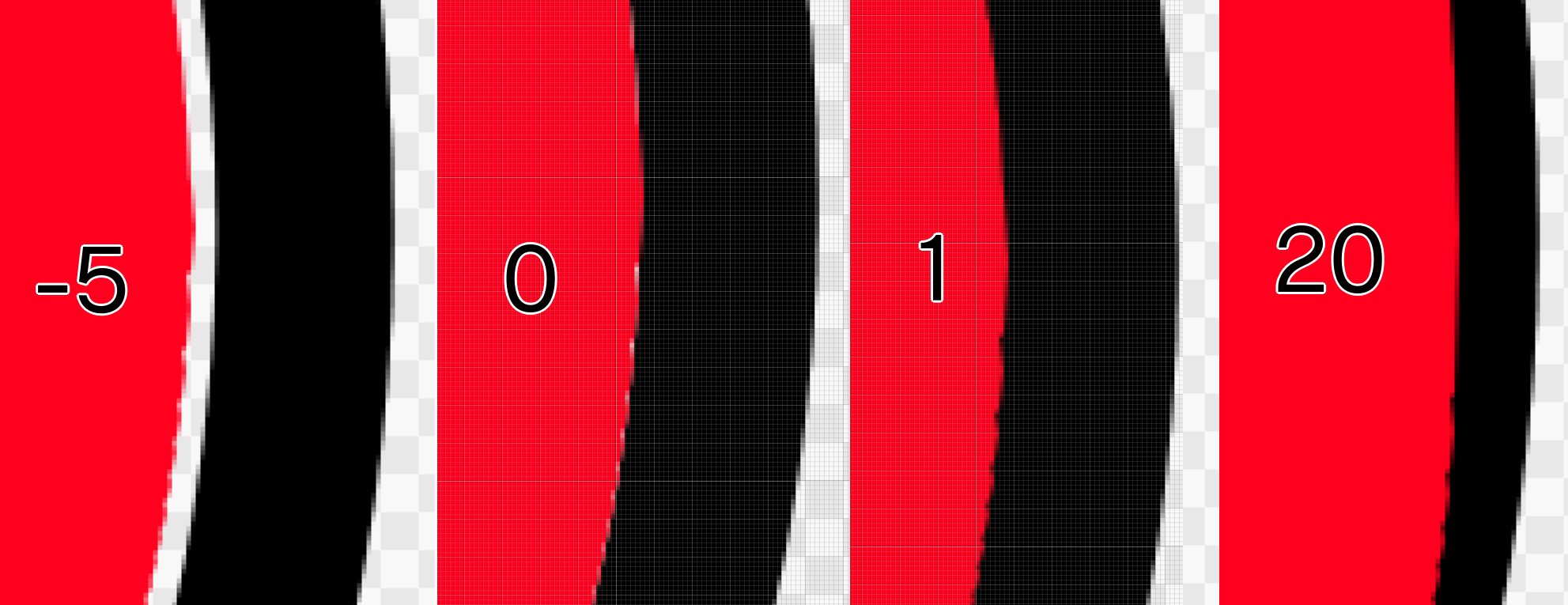
如果使用“关闭间隙”功能,即使是略微中断的线条图也可以绘制而不会突出。如果选中“关闭差距”,您将能够分5个步骤选择级别。如果未选中,“关闭差距”将无效。
让我们用一个桶在样品的蓝色圆圈上绘画,同时改变间隙闭合的水平。
当级别为1或2时,它将突出圆圈,但如果将级别提高到3以上,则只能填充圆圈。